iPhone에서 음성 격리를 활성화해야 하는 이유가 궁금할 수 있습니다. 모르는 경우 음성 격리는 Apple의 소음 감소 기능입니다. 결국, 당신의 아이폰은 좋은 마이크를 가지고 있다는 것을 의미하는 최고의 휴대폰 중 하나입니다. 그리고 AirPods 또는 다른 최고의 무선 헤드폰 세트를 사용하고 있다면 마이크 개발에 그만큼의 돈을 투자했을 것입니다. 통화 시 고음질을 보장하기에 충분하지 않습니까?
음 ... 아니. 생각해 보면 마이크가 더 민감할수록 더 많은 소리를 포착하게 됩니다. 여기에는 주변 소음과 배경 소음이 포함됩니다. 다소 반직관적으로 더 나은 마이크는 잠재적으로 통화를 더 나쁘게 만들 수 있습니다. 오디오 신호의 품질은 더 높을 수 있지만 다른 소음으로 인해 음성이 음소거되거나 압도되거나 손실될 수 있습니다. 이것이 표적 소음 감소 소프트웨어가 매우 중요한 이유이며 Apple의 음성 격리 기능이 통화를 정리하는 이유입니다.
iOS 15 의 음성 격리는 활성화되면 통화에서 원치 않는 소음 주파수를 제거하여 대화의 오디오 품질을 높이기 위해 음성을 격리하는 깔끔한 작은 기능입니다. 음성 격리는 현재 비디오 및 오디오 모두에서 FaceTime을 통해 이루어진 통화에만 작동하지만 Apple이 이 기능을 일반 통화에도 개방하기를 바랍니다.
iPhone에서 음성 격리를 활성화하는 방법은 다음과 같습니다.
iPhone에서 음성 격리를 활성화하는 방법
- FaceTime 앱 열기
- 제어 센터 열기
- 마이크 아이콘을 탭한 다음 음성 격리를 탭합니다.
각 단계에 대한 자세한 지침을 보려면 계속 읽으십시오.
1. FaceTime 앱을 엽니다 . 통화를 시작할 필요가 없습니다.
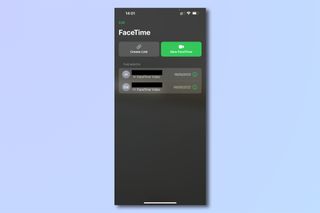
2. 화면 상단에서 아래로 당겨 제어 센터를 엽니다.
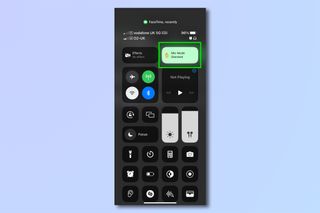
3. 마이크 아이콘 (오른쪽 상단)을 눌러 마이크 모드 설정을 연 다음 음성 격리를 선택합니다 .
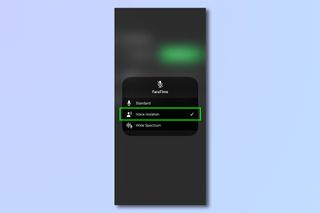
4. 또는 Mic Mode 메뉴에서 Wide Spectrum을 선택하여 iPhone이 배경 소리를 선택하고 우선순위를 정하도록 합니다.
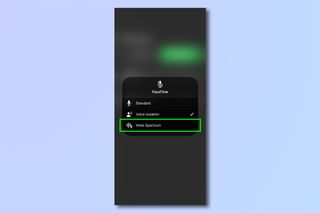
이제 iPhone에서 음성 격리를 활성화하는 방법을 알았으니 iPhone에서 Wi-Fi 핫스팟을 설정하는 방법 , 이전 iPhone을 더 오래 사용하는 방법 , iPhone에서 RAM을 지우는 방법 , TikTok 비디오를 iPhone 배경화면으로 설정하는 방법 및 iPhone에서 내장 레벨을 사용하는 방법 .
